
Denne software holder dine drivere kørende og holder dig dermed beskyttet mod almindelige computerfejl og hardwarefejl. Tjek alle dine chauffører nu i 3 nemme trin:
- Download DriverFix (verificeret downloadfil).
- Klik på Start scanning for at finde alle problematiske drivere.
- Klik på Opdater drivere for at få nye versioner og undgå systemfejl.
- DriverFix er downloadet af 0 læsere denne måned.
Hvis din Cricut ikke opretter forbindelse til Design Space, og du leder efter måder at håndtere dette problem på, slutter din søgning her. Design Space er en grafisk designsoftware, der leveres gratis med Cricut.
Dette værktøj er skybaseret og nem at bruge, så du kan bruge den når som helst du har brug for, uanset hvor du er. Her er de bedste rettelser til dette problem.
Hvad gør jeg, hvis Cricut ikke opretter forbindelse til Design Space?
1. Din internetforbindelse er for langsom
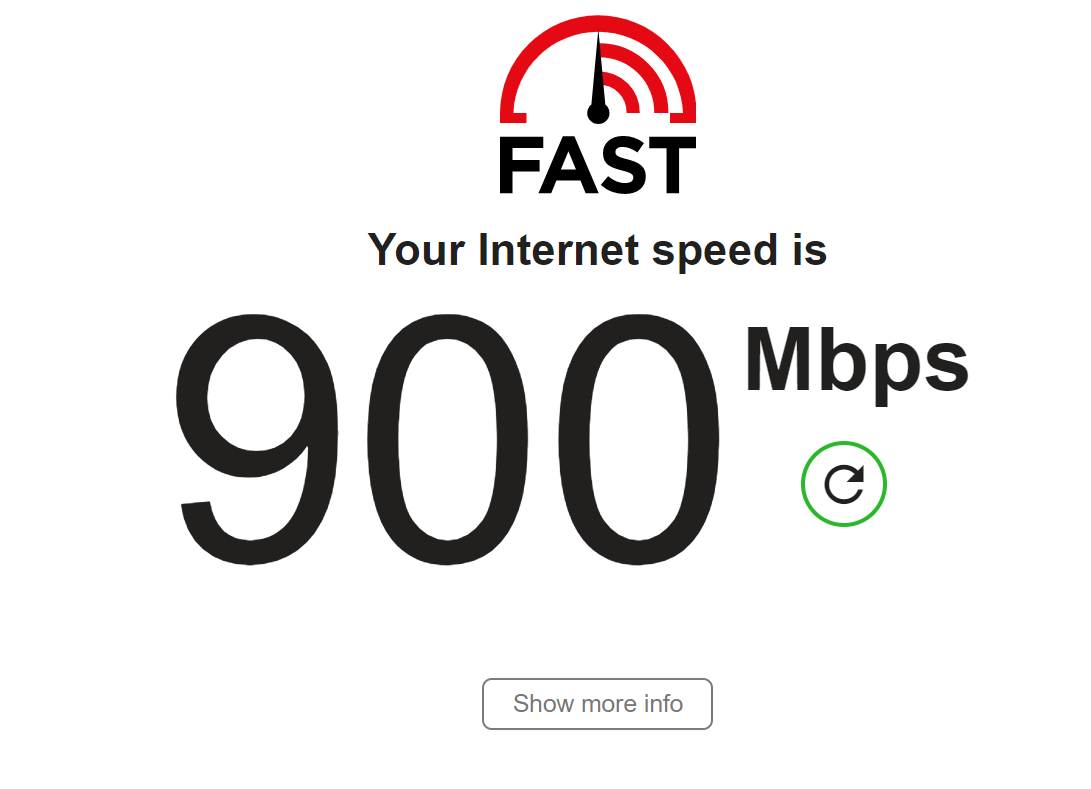
Den første ting at kontrollere, hvornår Cricut ikke opretter forbindelse til Design Space, er internethastigheden. For at bruge Cricut med Design Space skal din internetoverførselshastighed være mindst 2 Mbps, og den mindste uploadhastighed er 1 til 2 Mbps.
Kør en internethastighedstest for at afgøre, om din er op til disse anbefalede hastigheder. Hvis det ikke er tilfældet, kan hastigheden være problemet. For at få hurtigere internethastigheder kan du måske ændre dit modem eller skifte til en anden internetudbyder helt.
Læs denne vejledning for at lære, hvordan du udfører en internethastighedstest på Windows 10
2. Din computer er ikke kompatibel
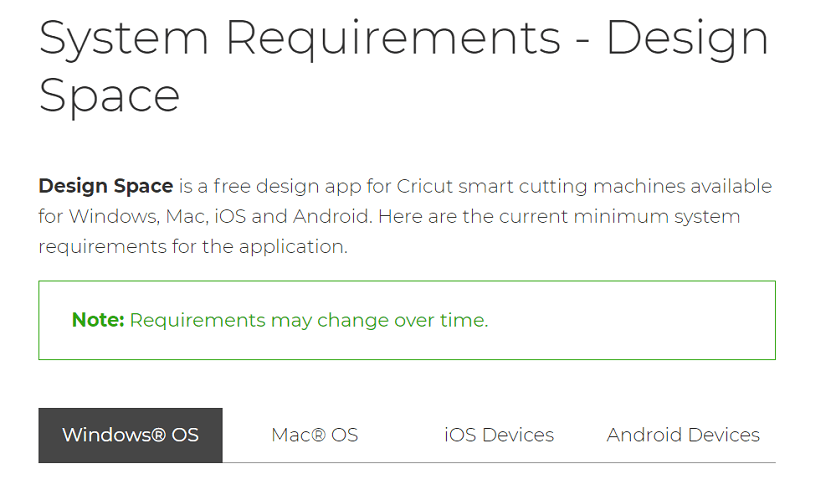
Minimumskrav til Windows
- Mindst 4 GB RAM.
- Bluetooth-forbindelse eller en ubrugt USB-port.
- 50 MB ledig plads til rådighed.
- Computeren skal køre Windows 8 eller nyere.
- AMF-processor eller Intel Core-serieprocessoren.
Minimumskrav til Mac
- Systemet skal køre på Mac OS X 10.12 eller nyere.
- Skal få øje på en processorhastighed på 1,83 GHz.
- Mindst 4 GB RAM-fri.
- Harddisken skal mindst have 50 MB ledig plads.
- En gratis USB-port eller være i stand til at oprette forbindelse til Bluetooth.
3. Afslut baggrundsprocesser
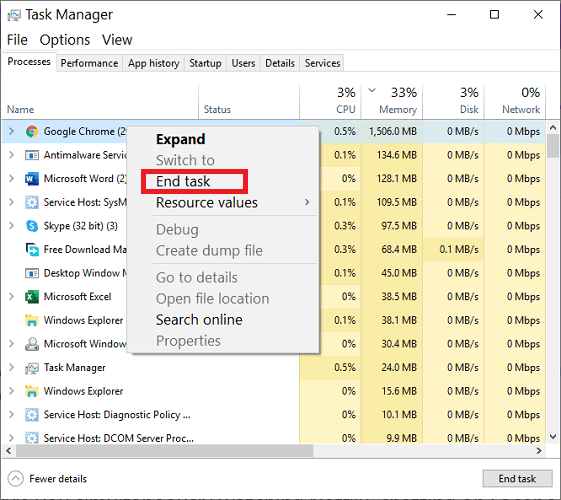
- Tryk på følgende tastekombination: CTRL + ALT + SLET.
- Klik på Jobliste.
- Naviger derefter til Processer fanen, hvis du ikke allerede er der.
I dette vindue finder du en liste over alle de applikationer og processer, der aktuelt kører, samt procentdelen af CPU, hukommelse og andre ressourcer, de bruger.
- Klik på Hukommelse fanen, så den lille pil ved siden af procentdelen vender nedad.
- Højreklik derefter på det første element på listen og hit Afslut opgave.
- Gør dette for de første par applikationer eller processer på listen, og prøv igen Cricut efter at have lukket hver enkelt.
Sørg for ikke at lukke et program eller en proces, der er i brug. Når en masse applikationer kører i baggrunden, opretter Cricut ikke forbindelse til Design Space.
4. Andre fejlfindingstip

- Ryd cachen og historikken for din webbrowser.
- Opdater Windows-drivere.
- Scan din computer for malware.
- Defragmenter harddisken.
Ovenstående tip øger din computers hastighed. Til gengæld kan det hurtigere system håndtere Cricut, der ikke opretter forbindelse til Design Space.
Har du en Cricut, der ikke opretter forbindelse til Design Space? Hvordan fik du ordnet det? Hvis disse guider løste problemet, er du velkommen til at fortælle os om det i kommentarfeltet nedenfor.


